Yemek pişiriyor musunuz ve ocağı kapatmanızı hatırlatması için iki dakikalık bir zamanlayıcı ayarlamak mı istiyorsunuz? Ya da egzersiz yapmak için birkaç dakikalık bir zamanlayıcı ayarlamak istersiniz. İPhone’unuzda hızlı bir şekilde bir zamanlayıcı ayarlayabilir ve zaman dolduğunda size hatırlatacaktır.
İPhone’unuzda Siri’ye sorarak veya denetim merkezinden zamanlayıcı ayarlamanın iki yolu vardır. Siri ile bir zamanlayıcı ayarlamak zahmetsizdir ve işi oldukça hızlı yapar. Bununla birlikte, Siri’yi kullanmayı tercih etmiyorsanız, zamanlayıcıları oradan da hızlı bir şekilde ayarlamak için iPhone’unuzdaki Kontrol Merkezine Zamanlayıcı kısayolunu ekleyebilirsiniz.
Anlayışınız için hem seçenekleri tartışacağız hem de ihtiyacınıza uygun olanı seçebilirsiniz.
Siri’den iPhone’da Zamanlayıcı Ayarlamasını İsteme
Bu muhtemelen iPhone’da bir zamanlayıcı ayarlamanın en basit yöntemidir. Siri’yi çeşitli görevler için kullanıyorsanız, bir zamanlayıcı ayarlamayı da aynı derecede kullanışlı bulacaksınız. Öncelikle, ayarlarda “Hey Siri” yi etkinleştirip etkinleştirmediğinizi kontrol edin. Siri’nin dikkatini çekmek için ‘Ana Sayfa’ düğmesine de uzun basabilirsiniz. Veya daha yeni iPhone modellerinde Siri’yi etkinleştirmek için yan düğmeye basın.
Siri’nin dikkatini çektiğinizde, 3 dakikalık bir zamanlayıcı ayarlamak için ‘3 dakikalık zamanlayıcı ayarla’ deyin. Son parçayı değiştirerek 2 dakika 30 saniye veya 3 saat için bir zamanlayıcı da ayarlayabilirsiniz. Örneğin, 3 saat 30 dakikalık bir zamanlayıcı ayarlamak için ‘3 saat 30 dakikalık bir zamanlayıcı ayarla’ deyin.
Siri hemen zamanlayıcıyı ayarlayacak ve ekranın üst kısmında bir başlık göreceksiniz. İPhone’un kilitli olması durumunda, zamanlayıcı kilit ekranında geçerli saatin hemen altında görüntülenecektir.
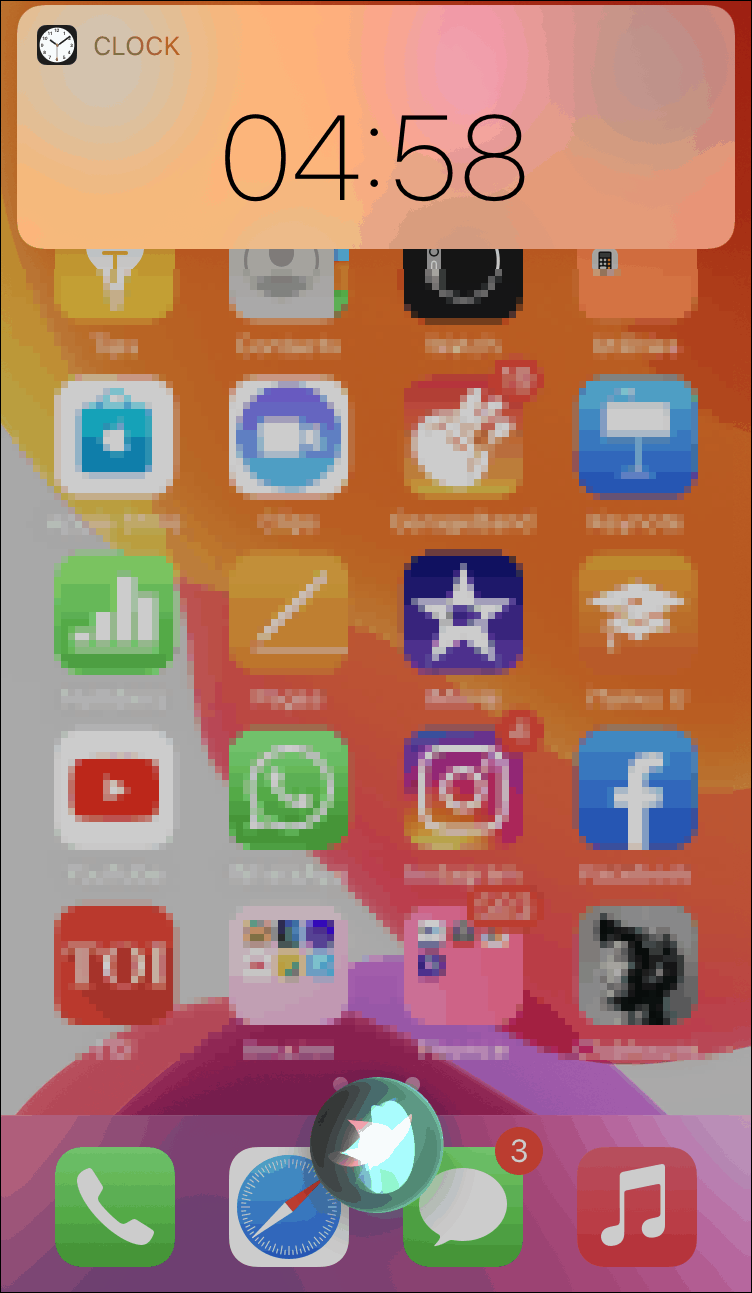
Geçen zamanı bilmek istiyorsanız, Siri bunu da bildirecektir. Tek yapmanız gereken, ‘Ne kadar zaman kaldı?’ Demek.
Ayrıca, Siri’yi etkinleştirmek ve “Zamanlayıcıyı durdur” veya “Zamanlayıcıyı iptal et” komutunu vermek için iPhone’unuzdaki Ana Sayfa veya Yan düğmesini basılı tutarak zamanlayıcıyı istediğiniz zaman durdurabilirsiniz.
Kontrol Merkezi’nden Zamanlayıcı Ayarlama
Ekranda yukarı kaydırarak iPhone’unuzdaki kontrol merkezine erişebilirsiniz. Kontrol merkezinde bir zamanlayıcı ayarlamadan önce, dahil edilen kontroller listesine ‘Zamanlayıcı’ kontrolünü eklemelisiniz.
Kontrol Merkezine Zamanlayıcı Kontrolü Ekleme
‘Zamanlayıcı’ kontrolü eklemek için iPhone ayarlarından kontrol merkezine erişmeniz gerekir. Bunu yapmak için ana ekrandaki Ayarlar simgesine dokunun.
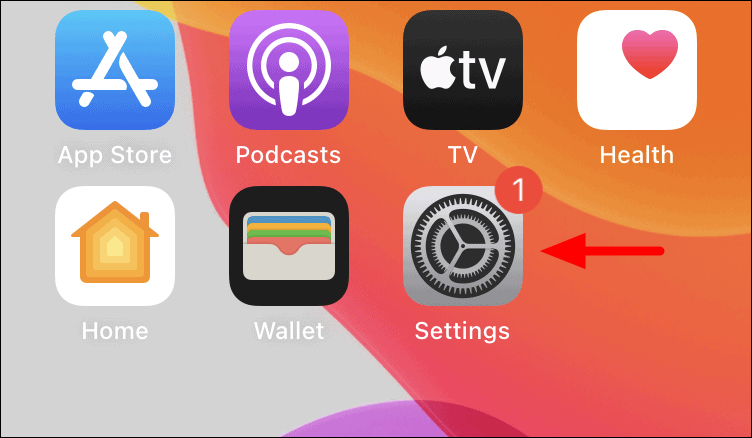
İPhone ayarlarında aşağı kaydırın, ‘Kontrol Merkezi’ni bulun ve açın.
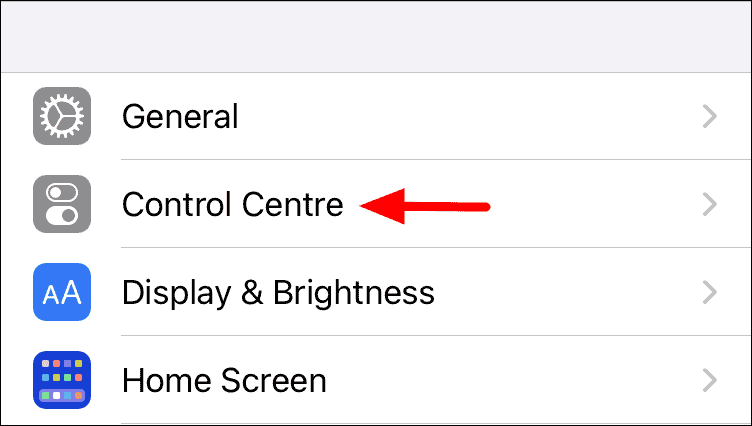
‘Zamanlayıcı’nın üstteki’ Dahil Edilen Kontroller ‘listesinde olup olmadığını kontrol edin. Değilse, ‘Daha Fazla Kontrol’e gidin ve’ Zamanlayıcı ‘kontrolünden önce’ + ‘simgesine dokunun.
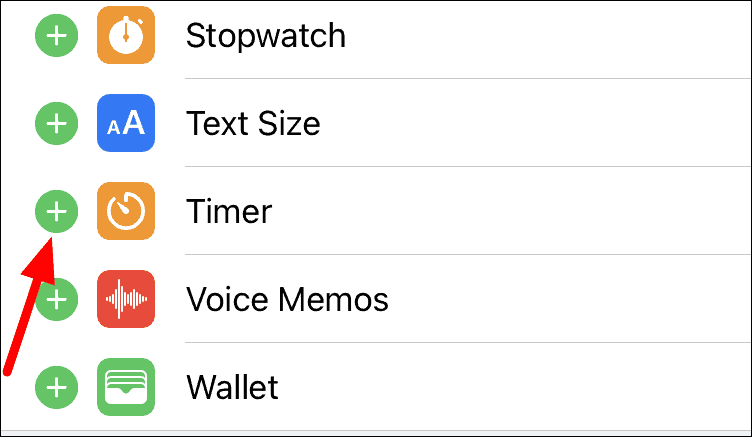
‘Zamanlayıcı’ kontrolü artık kontrol merkezine eklendi ve sadece birkaç dokunuş uzaklıkta.
Zamanlayıcıyı Kontrol Merkezinden Başlatma
Zamanlayıcıyı başlatmak için önce kontrol merkezine erişmeniz gerekir. Erişmek için ekranda herhangi bir yere kaydırın ve bir saate benzeyen ‘Zamanlayıcı’ kontrolünü arayın. Ardından, zamanlayıcı ekranını açmak için ‘Zamanlayıcı’ simgesine uzun basın (basılı tutun).
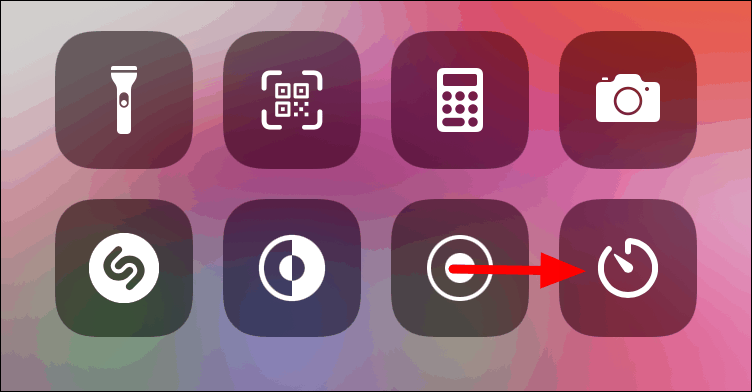
Zamanlayıcı ekranı şimdi açılacaktır. Zamanlayıcı başlangıçta iki dakikaya ayarlanmıştır. Artırmak için dikdörtgen kutuda yukarı kaydırırken, zaman değerini düşürmek için aşağı kaydırabilirsiniz. Burada ayarlayabileceğiniz minimum değer 1 dakika, maksimum 2 saattir. Gerekli değeri aldığınızda, zamanlayıcıyı başlatmak için alttaki ‘Başlat’a dokunun.
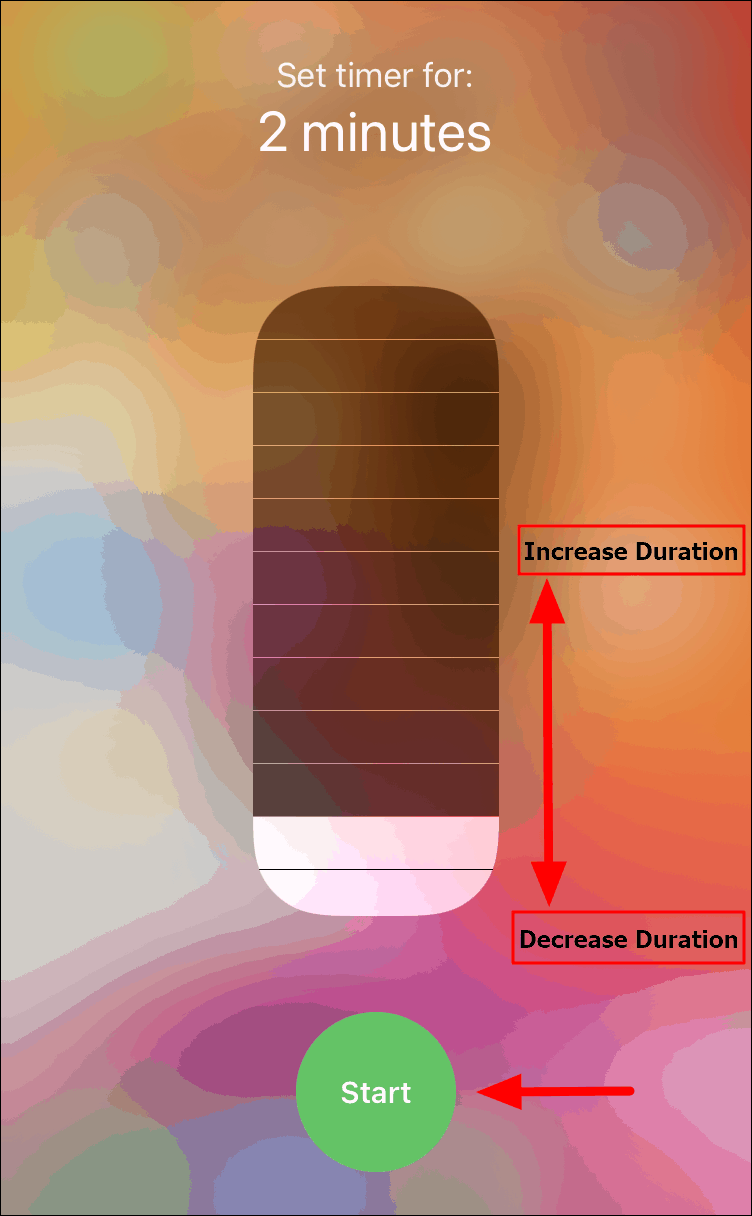
Şimdi en üstte çalışan zamanlayıcı göreceksiniz. Zamanlayıcıyı duraklatmak için alttaki duraklat düğmesine dokunun.
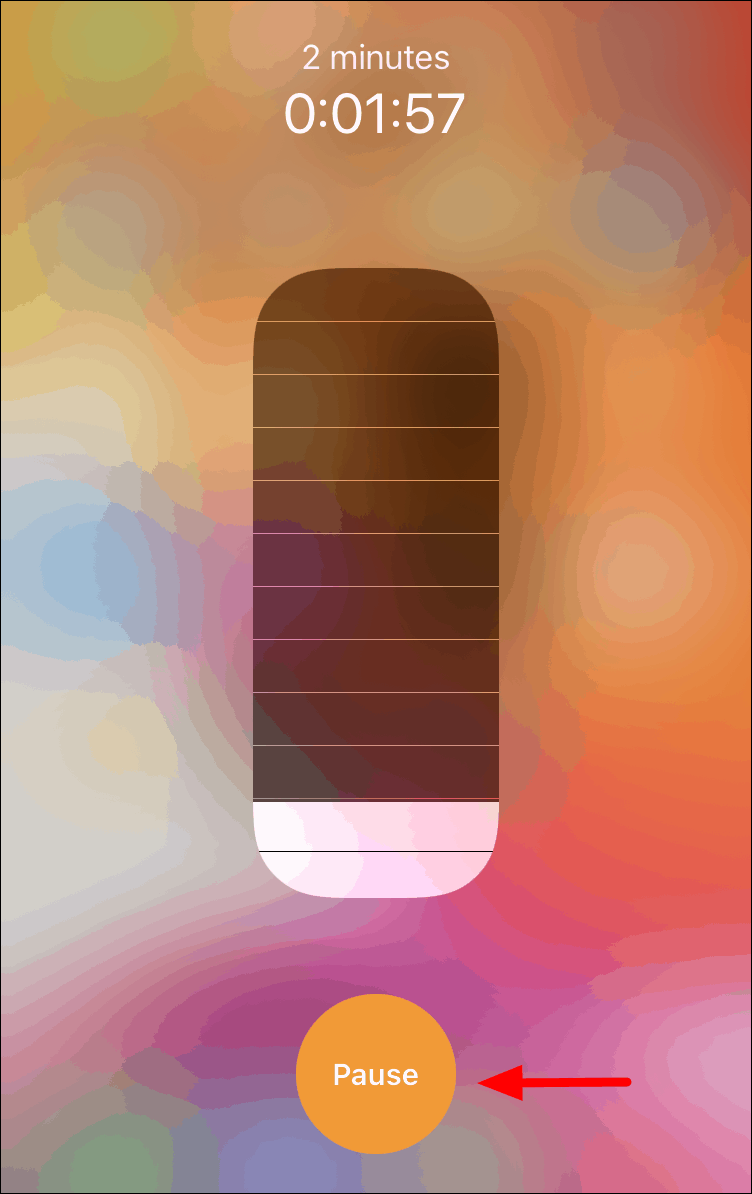
Zamanlayıcıyı Kontrol Merkezinden İptal Etme
Daha önce bir zamanlayıcıyı nasıl başlatıp duraklatacağınızı görmüştünüz, ancak bu size bir zamanlayıcıyı iptal etme seçeneği sunmuyor. Zamanlayıcıyı ‘Saat’ uygulamasının ‘Zamanlayıcı’ bölümünden iptal etmeniz gerekir. Ana ekrandan ‘Saat’ uygulamasını başlatabilir ve ardından ‘Zamanlayıcı’ bölümüne geçebilir veya Kontrol Merkezindeki ‘Zamanlayıcı’ kontrolüne dokunabilirsiniz.
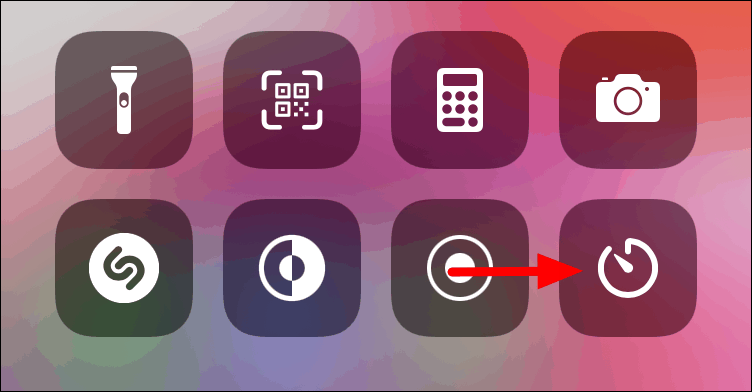
‘Zamanlayıcı’ bölümüne girdikten sonra, zamanlayıcıyı iptal etmek için ‘İptal’ simgesine dokunun.
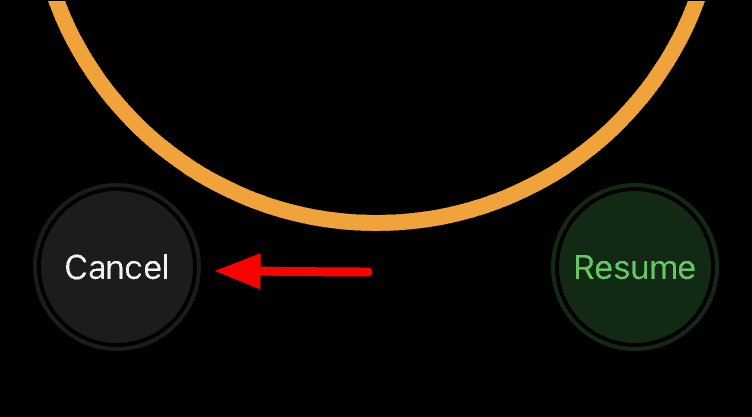
Şimdi, bir zamanlayıcı ayarlayın ve siz elinizdeki işe konsantre olurken ve birkaç saniyeden sonra saati kontrol etme zahmetine girmeden iPhone’unuzun zamanı takip etmesine izin verin.
 Arıza giderme ve nasıl yapılır bilgi sitesi
Arıza giderme ve nasıl yapılır bilgi sitesi

